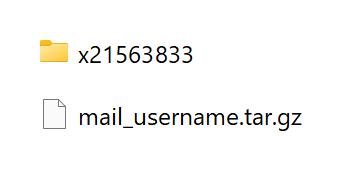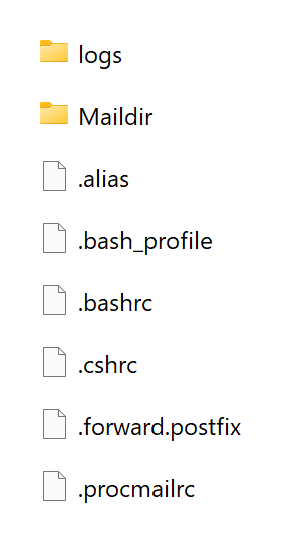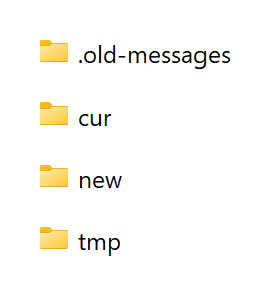Generalidades
Lo siguiente describe cómo preparar tus archivos de respaldo de correo para que puedas importarlos fácilmente en tu nuevo proveedor de correo.
Preparara los archivos de correo descargados
Los siguientes tres pasos explican cómo descargar, descomprimir, y preparar los archivos para que puedas visualizarlos en otro proveedor de correo.

Descargar y descomprimir los archivos de correo
Cuando usas el respaldo del panel, todos los datos se guardan como archivos .tar.gz en tu panel. Revisa esta sección para obtener más información sobre cómo descargar y descomprimir estos archivos.

Ubicar los archivos del correo
Cuando descomprimes tu archivo de correo usando las instrucciones mencionadas anteriormente, los archivos descomprimidos se colocan en una carpeta similar a la que se muestra en el siguiente ejemplo (por ejemplo, x21563833):
Esta carpeta contiene una carpeta Maildir. Haz clic en esta carpeta:
Tus carpetas de correo y mensajes aparecen dentro de la carpeta Maildir. Para los mensajes de tu Bandeja de entrada, haz clic en las carpetas /cur o /new. Para todos los demás mensajes, entra en su carpeta y visualiza sus directorios /cur o /new:
Los correo aparecerán en el siguiente formato:
1435986g36.V34I895305bS934136.emailserver-master

Agregar una extensión de archivo .eml para todos los archivos de correo
Si arrastras y sueltas estos archivos en tu cliente de correo, no funcionará. Debes renombrarlos primero añadiendo una extensión .eml al final de cada archivo de correo. Por ejemplo:
1435986g36.V34I895305bS934136.emailserver-master.eml
Solo cuando terminen con una extensión .eml podrá tu cliente de correo reconocer el tipo de archivo. Luego, puedes arrastrar y soltar este archivo en tu cliente.
Los nombres de las carpetas dentro del directorio /Maildir suelen tener un punto (.) al principio y pueden estar ocultos, como .sent. Asegúrate de habilitar la visualización de archivos/carpetas ocultos en tu sistema operativo para poder ver estos archivos/carpetas.
Añadir la extensión .eml a varios archivos usando la línea de comandos
- Abre la terminal:
- Computador Mac o Linux — usa el Terminal, el cual está incluído dentro del Sistema Operativo.
- Computador Windows — descarga y abre Windows Subsystem para Linux, el cual te permite correr comandos de Linux.
- Navega (usando el comando cd) al directorio donde están almacenados tus correos. Este debería ser el directorio /Maildir para una dirección de correo específica.
- Corre el siguiente comando:
[local ~]$ find . -type f -exec mv '{}' '{}'.eml \;
- Después de agregar la extensión .eml a todos los archivos en este directorio y en todos sus subdirectorios, arrástralos a tu cliente de correo para cargarlos en tu nueva dirección.
Importar contactos
Revisa este artículo para ver instrucciones sobre cómo importar contactos.